Redo Backup
Ostatnia aktualizacja: 16 maja 2022, 16:31
Redo Backup and Recovery jest specjalistyczną dystrybucją przeznaczoną do klonowania i przywracania zawartości partycji systemu MS Windows i Linux.
Redo działa w trybie Live bez konieczności instalacji na dysku.
Zbudowany w oparciu o program Partclone – jest jego graficznym interfejsem (front-end).
Pozwala w bardzo prosty sposób wykonać kopię zapasową całego systemu lub wybranej partycji oraz jej przywrócenie.
Obraz systemu możesz pobrać z naszego portalu
W niniejszym przewodniku przedstawię prosty sposób na wykonanie kopii zapasowej jednej, wybranej partycji z zainstalowaną na niej dystrybucją Linux.
W tym konkretnym przypadku jest to dystrybucja Lubuntu 11.04, którą zamierzam zaktualizować do nowszej wersji 11.10. Przed tym zabiegiem wykonam „na wszelki wypadek” jego kopię zapasową.
1. Uruchom Redo Backup and Recovery z nośnika CD lub USB.
2. Wybierz opcję „Backup”.
3. Wybierz dysk źródłowy, który będzie klonowany (tutaj: Drive 1 – 31GB).
4. Następnie wybierz partycję (tutaj: Drive 1, Part 2 z dystrybucją Lubuntu 11.04).
5. Następnie wybierz miejsce, gdzie chcesz umieścić kopię tworzonego dysku :
– dysk sieciowy
– lub dysk lokalny (tutaj: pamięć przenośna USB Sandisk)
6. Dysk zostanie automatycznie zamontowany w systemie plików.
7. Możesz utworzyć w nim podkatalog na wszystkie pliki, które zostaną utworzone podczas klonowania.
8. Kliknij na przycisk „Next” aby rozpocząć pracę programu.
9. Klonowanie zostało ukończone, możesz zamknąć program i system Live.
Podsumowanie
Opcja klonowania Redo Backup and Recovery jest bardzo prosta w użyciu i nie powinna nikomu sprawić problemów. Wymagana jest tylko podstawowa znajomość obsługi systemu Linux lub MS Windows. Jedynym wskaźnikiem wykonania kopii partycji / dysku jest właściwe czytanie i stosowanie poleceń programu.
Możliwość wyboru umieszczenia kopii danych na dysku twardym, USB lub sieciowym jest dobrym rozwiązaniem biorąc pod uwagę różne możliwości jakie posiadamy w danej chwili.
Aby zakończyć testowanie Redo, wykonam przywrócenie całej partycji z Lubuntu 11.04 w następnym rozdziale Redo Recovery.
Jeśli uważasz, że Redo jest zbyt prosty i przez to mało konfigurowalny to możesz również wykonać kopię i odzyskanie systemu/partycji za pomocą Clonezilla.

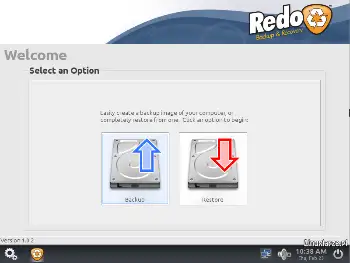
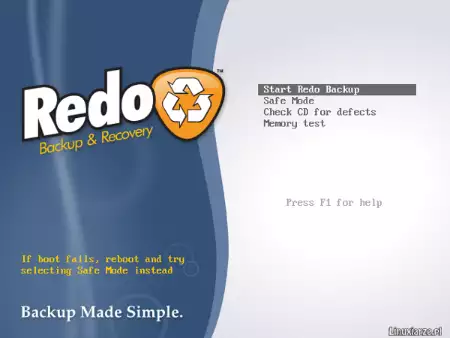
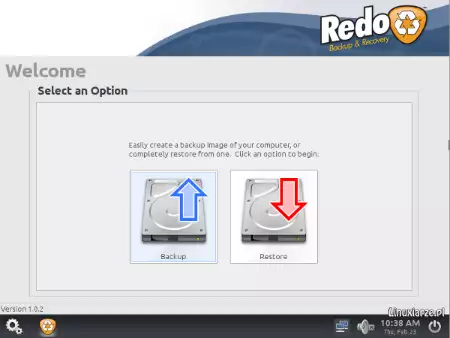
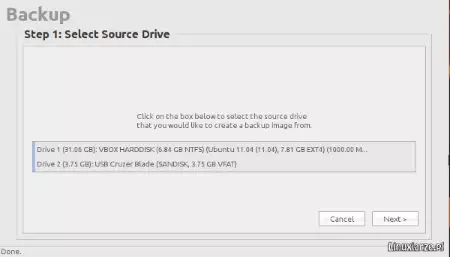
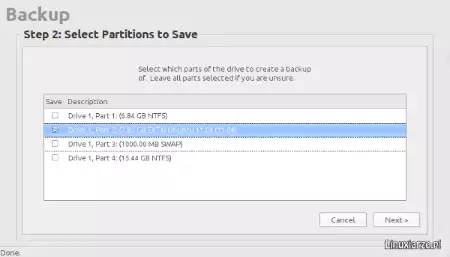
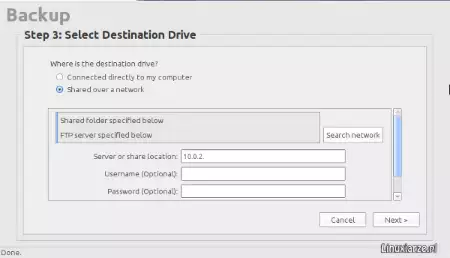
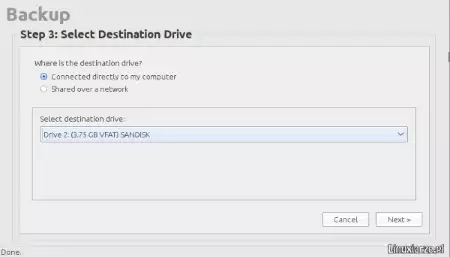
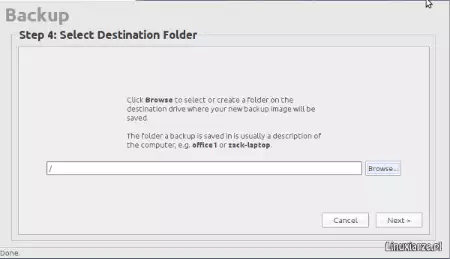
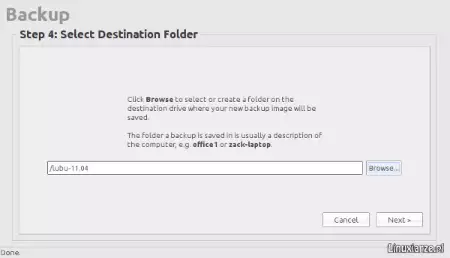
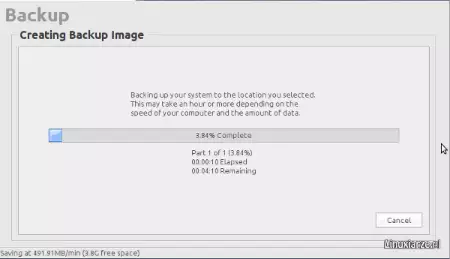
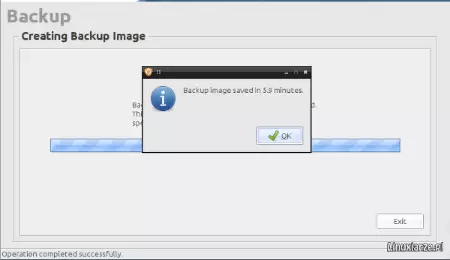
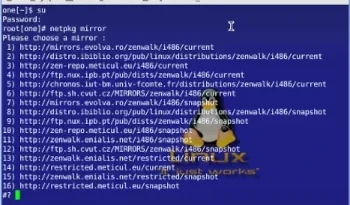
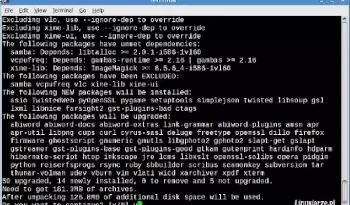
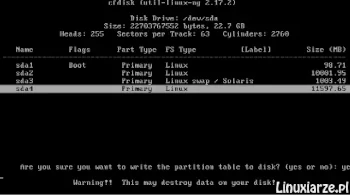
Po tylu latach i dalej działa na 64 bitch .Ciekawe ja sie przywraca.Bo backup zrobił piorunem.
ja to nawet czasami używam tego zamiast systemu na hd. ładne i funkcjonalne. jeżeli chcemy gdzieś na zewnątrz/na obcym komputerze korzystać z internetu, to jest idealne narzędzie. synchronizacja chromium trwa tylko chwilę. szkoda, że nie można (albo tego nie umiem) zapisać ustawień przy wyjściu.
Piękne narzędzie. Pozwoliłem sobie nagrać jak wygląda:
youtube.com/watch?v=PmXUc_iJGoI